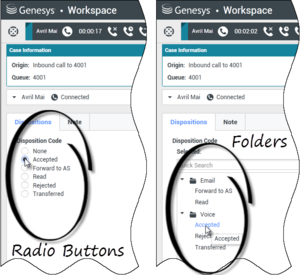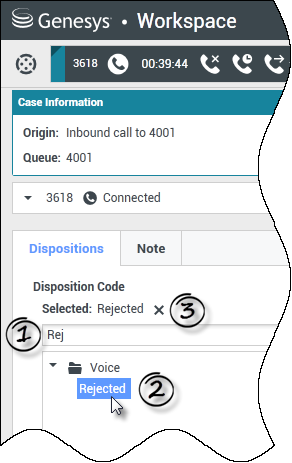配置代码
[已修改:8.5.108.11]
利用“配置代码”视图,您能够将一个或多个代码分配给正在进行或已终止的交互,以告诉管理员和/或联络中心系统该交互的结果。
管理员设置您可以使用的不同代码。管理员应该指导您如何使用配置代码。
如果系统设置为使用配置代码,则“交互”窗口中会包含“配置”选项卡。它包含配置代码的单选按钮选项清单或文件夹和子文件夹层次结构,您可以单击它们以指定交互的结果。
单击一个配置单选按钮或名称,为交互选择配置代码。
如果配置代码以文件夹层次结构显示,则可以使用配置代码“快速搜索”字段来查找特定代码。在“快速搜索”字段中输入代码的名称。快速搜索与"开始输入"搜索的工作方式相同。会在您输入后返回结果。会打开匹配您的搜索的所有文件夹,并且会过滤视图以仅显示匹配您的输入内容的代码。
在文件夹层次结构视图中,选择配置后,配置的名称显示在“已选择”标签旁边。通过单击配置旁边的 X 可以取消选择该配置。
根据您的系统配置:
- 在某些环境下,您可能必须先设置配置代码,然后才能单击“标记为完成”—,可能必须先设置配置代码,然后才能转移或转发电子邮件交互 [已添加:8.5.103.10]
- 您可能无需配置代码即能够单击“标记为完成”
- “配置代码”视图可能不显示
相关资源
Workspace Desktop Edition 用户指南(仅英文版)提供了 Workspace 所有功能的详细使用课程。您可能会发现以下课程很有用:
相关主题
前 10 页
This page was last edited on August 16, 2018, at 20:43.
Comments or questions about this documentation? Contact us for support!